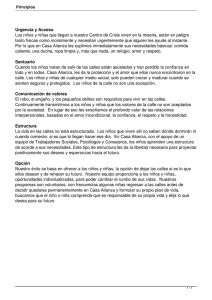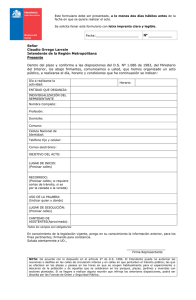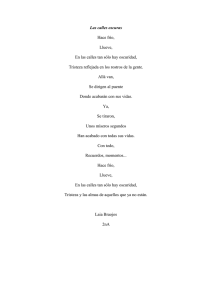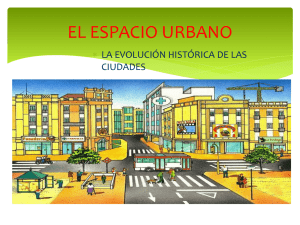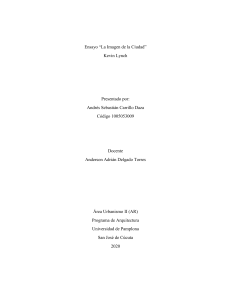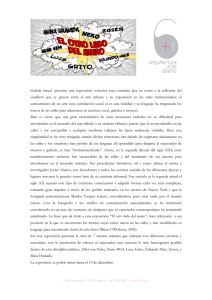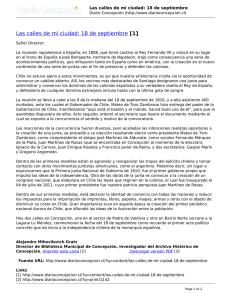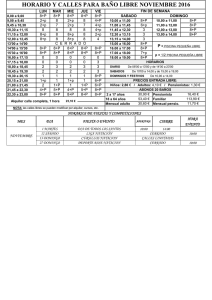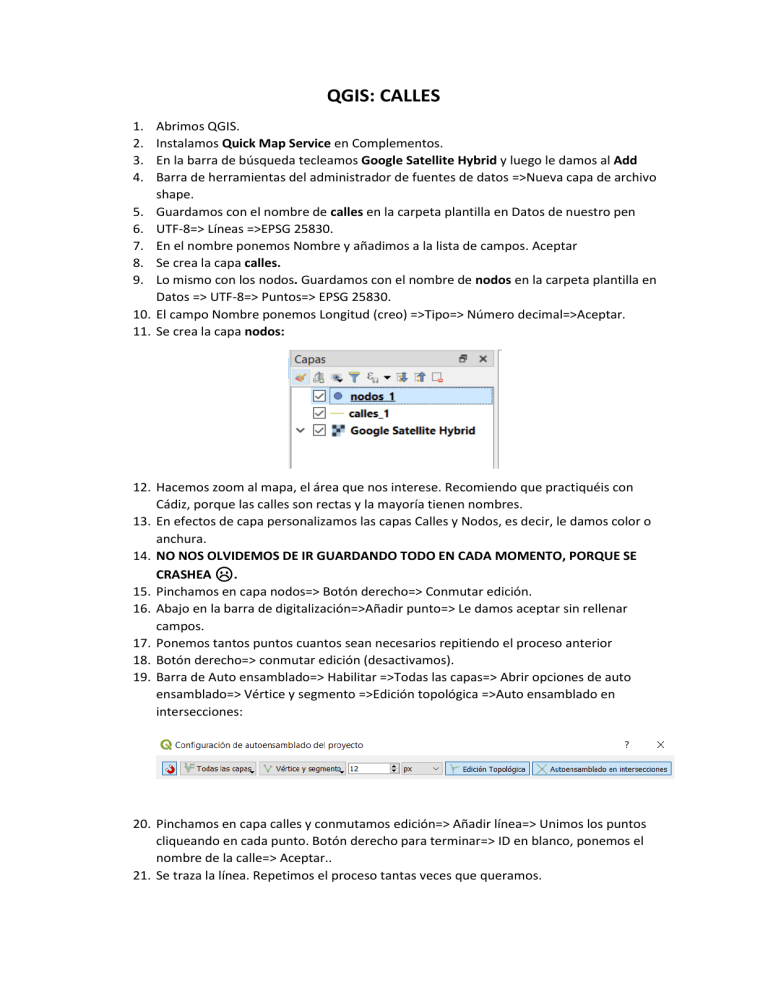
QGIS: CALLES 1. 2. 3. 4. 5. 6. 7. 8. 9. 10. 11. Abrimos QGIS. Instalamos Quick Map Service en Complementos. En la barra de búsqueda tecleamos Google Satellite Hybrid y luego le damos al Add Barra de herramientas del administrador de fuentes de datos =>Nueva capa de archivo shape. Guardamos con el nombre de calles en la carpeta plantilla en Datos de nuestro pen UTF-8=> Líneas =>EPSG 25830. En el nombre ponemos Nombre y añadimos a la lista de campos. Aceptar Se crea la capa calles. Lo mismo con los nodos. Guardamos con el nombre de nodos en la carpeta plantilla en Datos => UTF-8=> Puntos=> EPSG 25830. El campo Nombre ponemos Longitud (creo) =>Tipo=> Número decimal=>Aceptar. Se crea la capa nodos: 12. Hacemos zoom al mapa, el área que nos interese. Recomiendo que practiquéis con Cádiz, porque las calles son rectas y la mayoría tienen nombres. 13. En efectos de capa personalizamos las capas Calles y Nodos, es decir, le damos color o anchura. 14. NO NOS OLVIDEMOS DE IR GUARDANDO TODO EN CADA MOMENTO, PORQUE SE CRASHEA ☹. 15. Pinchamos en capa nodos=> Botón derecho=> Conmutar edición. 16. Abajo en la barra de digitalización=>Añadir punto=> Le damos aceptar sin rellenar campos. 17. Ponemos tantos puntos cuantos sean necesarios repitiendo el proceso anterior 18. Botón derecho=> conmutar edición (desactivamos). 19. Barra de Auto ensamblado=> Habilitar =>Todas las capas=> Abrir opciones de auto ensamblado=> Vértice y segmento =>Edición topológica =>Auto ensamblado en intersecciones: 20. Pinchamos en capa calles y conmutamos edición=> Añadir línea=> Unimos los puntos cliqueando en cada punto. Botón derecho para terminar=> ID en blanco, ponemos el nombre de la calle=> Aceptar.. 21. Se traza la línea. Repetimos el proceso tantas veces que queramos. 22. A terminar, pinchamos en capa calles y conmutamos la edición, de esta manera se guarda. 23. Estilo de capas=> Etiquetas=> Etiqueta sencilla =>Etiquetar con Nombre. 24. Aparecen las calles con los puntos y los nombres: 25. Guardamos el proyecto. 26. Comprimimos la carpeta con 7-ZIP.